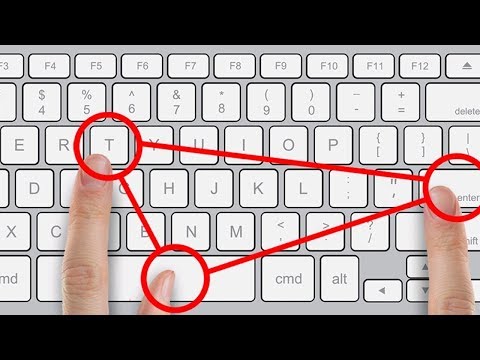C'est un fait de la vie moderne. Les souris d'ordinateur accumulent la saleté et les germes avec une utilisation régulière. Laisser trop de crasse s'accumuler entraînera des problèmes de performances, tels qu'un pointeur collant. La manipulation fréquente de souris peut laisser des germes du rhume et de la grippe à la surface, ce qui permet aux maladies de se propager plus facilement. Vous pouvez éviter que cela ne se produise avec un nettoyage et une désinfection réguliers. Que vous utilisiez une souris optique ou une souris mécanique « à l'ancienne », ces processus ne devraient pas prendre plus de quelques minutes de votre temps.
Pas
Méthode 1 sur 3: Nettoyage d'une souris optique

Étape 1. Déconnectez votre souris de votre ordinateur
Si la souris est connectée par un fil, vous devrez d'abord éteindre votre ordinateur. Les souris filaires se connectent généralement au moniteur d'un ordinateur de bureau tout-en-un ou à l'unité centrale de traitement (CPU) d'un ordinateur de bureau traditionnel. Si la souris est sans fil, retirez simplement le composant USB de l'ordinateur.

Étape 2. Retirez les piles
Différentes marques ont des compartiments de batterie à différents endroits. Vous pouvez accéder aux compartiments de nombreuses marques au bas de la souris. Recherchez un petit interrupteur pour ouvrir le compartiment et retirer les piles. Avec d'autres marques, vous devrez ouvrir le haut de la souris pour révéler le compartiment de la batterie.
Cette étape s'applique uniquement aux souris sans fil. Si vous avez une souris traditionnelle, vous pouvez sauter cette étape

Étape 3. Humidifiez un chiffon en microfibre
Appliquer une petite quantité d'eau. Essorez tout excès d'humidité. Évitez de mouiller le chiffon. CONSEIL D'EXPERT

Jeremy Mercer
Computer Repair Technician Jeremy Mercer is the Manager and Head Technician at MacPro-LA in Los Angeles, CA. He has over ten years of experience working in electronics repair, as well as retail stores that specialize in both Mac and PC.

Jeremy Mercer
Technicien en réparation informatique
Essayez d'utiliser de l'alcool pour un nettoyage plus sûr.
Le technicien en réparation informatique Jeremy Mercer déclare:"

Étape 4. Essuyez l'extérieur de la souris
Utilisez le chiffon humide pour enlever toute saleté ou crasse. Déplacez-vous d'avant en arrière sur les zones cibles jusqu'à ce que la saleté disparaisse. Essayez de garder le chiffon éloigné des ouvertures de la souris.

Étape 5. Séchez la souris
Utilisez un chiffon en microfibre sec pour absorber l'humidité résiduelle du nettoyage. Déplacez-vous à petits coups. Continuez jusqu'à ce que l'extérieur de la souris soit complètement sec.

Étape 6. Nettoyez la molette de défilement, le cas échéant
Faites tourner la molette de défilement sous une lumière vive. Recherchez toute accumulation de saleté ou de crasse. Insérez délicatement un cure-dent entre la molette de défilement et la fente dans laquelle elle repose. En prenant soin de ne pas casser le cure-dent, grattez vers l'extérieur pour éliminer l'accumulation. Essuyez tout excès qui tombe à l'extérieur de la souris.
Vous pouvez utiliser vos ongles au lieu d'un cure-dent. Tant qu'ils dépassent légèrement du bout de vos doigts, ils devraient éliminer pas mal d'accumulation

Étape 7. Remplacez les piles, le cas échéant
Rappelez-vous où se trouve votre couvercle de batterie sur votre souris et ouvrez-le. Lorsque vous remplacez les piles, faites attention à l'emplacement des symboles + et - dans le compartiment des piles. Cela vous indique comment les extrémités positives et négatives des batteries doivent être alignées.

Étape 8. Reconnectez la souris
Remettez la clé USB d'une souris sans fil dans le port de l'ordinateur. Pour une souris filaire, rattachez-la au processeur ou au moniteur. Le port correct doit avoir une petite image gravée d'une souris au-dessus ou en dessous. Mettez l'ordinateur sous tension et testez la souris pour vous assurer que vous l'avez reconnectée correctement.
Si votre ordinateur ne reconnaît pas votre souris, consultez votre manuel d'utilisation ou contactez le support technique
Méthode 2 sur 3: Nettoyer une souris mécanique

Étape 1. Déconnectez la souris
Éteignez votre ordinateur. Tracez la connexion de votre souris au processeur ou au moniteur. Retirez délicatement le cordon du port de l'ordinateur. Si votre souris est sans fil, retirez simplement l'USB du port.

Étape 2. Humidifiez un chiffon propre
Vous pouvez utiliser de l'eau ou un agent nettoyant doux, comme un nettoyant pour vitres. Appliquez une petite quantité sur le chiffon. Visez l'humidité, pas les gouttes. Essorez tout excès d'humidité. CONSEIL D'EXPERT

Jeremy Mercer
Computer Repair Technician Jeremy Mercer is the Manager and Head Technician at MacPro-LA in Los Angeles, CA. He has over ten years of experience working in electronics repair, as well as retail stores that specialize in both Mac and PC.

Jeremy Mercer
Technicien en réparation informatique
L'alcool est également une option sûre pour une souris mécanique.
Le technicien en réparation informatique Jeremy Mercer déclare:"

Étape 3. Nettoyez l'extérieur de la souris
Passez le chiffon humide sur la surface. Concentrez-vous sur la saleté ou la crasse qui s'est accumulée. Appliquez une légère pression en effectuant un mouvement de va-et-vient jusqu'à ce que la saleté disparaisse.

Étape 4. Nettoyez la molette de défilement, le cas échéant
Recherchez toute accumulation de saleté ou de crasse autour de la zone de la roue. Insérez délicatement un cure-dent entre la molette de défilement et la fente dans laquelle elle repose. Pour éviter de casser le cure-dent, n'appliquez pas trop de pression. Grattez vers l'extérieur pour enlever l'accumulation. Essuyez tout excès qui tombe à l'extérieur de la souris.
Vous pouvez utiliser vos ongles au lieu d'un cure-dent

Étape 5. Séchez le boîtier extérieur
Utilisez un chiffon propre séparé pour cette étape. Assurez-vous qu'il ne contient pas de peluches pour éviter une nouvelle accumulation de saleté. Frottez l'extérieur de la souris jusqu'à ce qu'il soit complètement sec.

Étape 6. Retirez le trackball
Retournez la souris de manière à ce que le bas soit vers le haut. Tournez le couvercle dans le sens antihoraire et retirez-le de la souris. Coupez votre main libre. Retournez la souris une fois de plus pour que la boule de commande tombe dans votre main libre.

Étape 7. Pulvériser de l'air comprimé
Dirigez-le sur la surface de la surface de la boule de commande et dans le puits de boule de commande. Cela aidera à détacher la saleté ou les débris. Si vous n'avez pas trop d'accumulation, cela pourrait prendre en charge tout le nettoyage.

Étape 8. Nettoyez le trackball
Utilisez un chiffon sec ou un mouchoir pour cette étape. Déplacez-vous sur la surface du trackball. Concentrez-vous sur la poussière ou la saleté tenace que l'air comprimé n'a pas éliminée.

Étape 9. Retirez la saleté des rouleaux du trackball
Étudiez l'intérieur de la souris pendant quelques secondes. Recherchez trois rouleaux qui contrôlent le mouvement de la boule de commande. Souvent, la saleté et la crasse s'accumulent sur ces rouleaux et font coller la boule de commande. Vous pouvez éliminer cette accumulation en:
- Essuyez-le avec le chiffon.
- Grattez-le avec vos ongles, s'ils sont assez longs.
- En le grattant avec une pince à épiler.

Étape 10. Remontez la souris
Déposez le trackball dans le puits. Placez le couvercle sur le trackball. Appliquez une petite pression pour maintenir la balle dans la souris. Tournez le couvercle dans le sens des aiguilles d'une montre jusqu'à ce qu'il se remette en place.

Étape 11. Reconnectez la souris
Si la souris est sans fil, rebranchez l'USB dans le port. Sinon, rebranchez le cordon au processeur ou au moniteur de l'ordinateur. La plupart des ordinateurs désignent un port souris avec une petite image gravée d'une souris. Mettez l'ordinateur sous tension. Testez la souris pour vous assurer que vous l'avez reconnectée correctement.
Si votre ordinateur ne reconnaît pas votre souris, reportez-vous à votre manuel d'utilisation ou contactez le support technique
Méthode 3 sur 3: Désinfection d'une souris optique ou mécanique

Étape 1. Déconnectez la souris, si nécessaire
Débranchez la connexion USB d'une souris sans fil. Si votre souris est câblée, éteignez l'ordinateur avant de le déconnecter. Retirez le fil du port de la souris sur le processeur ou le moniteur.

Étape 2. Retirez les piles, le cas échéant
Selon la marque de votre souris, vous devrez peut-être retirer les piles du bas ou du haut. Si cela n'est pas évident d'après la composition de la souris, consultez votre manuel d'utilisation ou contactez le support technique pour obtenir de l'aide.
Cette étape ne s'applique qu'à certaines marques de souris sans fil. Si votre souris est câblée, ignorez cette étape

Étape 3. Désinfectez avec de l'alcool à friction
Vous pouvez l'appliquer avec un chiffon ou une serviette en papier. Pour les petites zones de la souris, trempez un coton-tige dans l'alcool. Alternativement, vous pouvez utiliser une lingette désinfectante pour cette étape. Quelle que soit la méthode que vous choisissez, assurez-vous que l'écouvillon ou la lingette n'est pas saturé.

Étape 4. Essuyez l'extérieur de la souris
Passez la lingette ou l'écouvillon sur la surface de la souris. Faites attention à éviter d'introduire de l'humidité dans les ouvertures. Si la souris a un cordon, essuyez-le également. Portez le plus d'attention au dessus de la souris, qui reçoit le plus de contact avec la main.

Étape 5. Séchez la souris
Utilisez un chiffon en microfibre propre et sec. Faites glisser le chiffon sur toute la surface. Continuez jusqu'à ce que toute l'humidité ait été absorbée.

Étape 6. Remplacez les piles, le cas échéant
Rappelez-vous l'emplacement du couvercle de la batterie sur votre souris. Regardez le diagramme dans le compartiment pour voir comment les extrémités positives et négatives des piles doivent être alignées. Remplacez-les de cette manière. Sinon, votre souris ne fonctionnera pas.

Étape 7. Reconnectez la souris
Insérez l'USB d'une souris sans fil dans le port approprié. Rebranchez le cordon d'une souris filaire au port souris du moniteur ou du processeur. Vous pouvez trouver le bon port en recherchant une petite image gravée d'une souris au-dessus du point de connexion. Rallumez l'ordinateur pour vous assurer que tout fonctionne correctement.